Hogyan hozzunk létre Enye betűt ( ++ ) a Microsoft Word-ben?
nagyon fontos tudni, hogyan kell beírni vagy betenni az enye betűt (antioxidánsok) a Microsoft Word-be azok számára, akiknek a nevükön van a betű.
és néhány szónak van betűje, amelyet be kell írnia.
lehet, hogy kíváncsi, “ha letter enye () nagyon fontos, miért nem szerepel a számítógép vagy laptop billentyűzet?”
nem tudom sem a pontos oka, hogy nem szerepel a billentyűzeten. Ne aggódj emiatt többé.
beírhatja vagy beteheti az enye betűt ( ++ ) a Microsoft Word-be, a következő két lehetőség bármelyikével:
1.Lehetőség
csak másolja – illessze be ezt a levelet enye ( ++ ):
- CA) – kis betű enye
- C) – nagybetűs enye
ez a legegyszerűbb módja annak, hogy az enye betűt a Microsoft Word-be tegye. Ez az opció nagyon hasznos, ha a billentyűzet sérült vagy nem működik.
2. lehetőség
használja a billentyűparancsot a betű enye ( ++ ):
- Alt 164 –> ez létrehoz egy kis betű enye ( ++ ). Ehhez tartsa lenyomva az Alt gombot, miközben megnyomja a 164 gombot a NumPad – ban (numerikus pad). A NumPad a numerikus gombok halmaza, beleértve a matematikai műveleteket ( + , -,*,/), amelyeket általában a billentyűzet jobb oldalán telepítenek.
- Alt 165 — > ez nagybetűt hoz létre enye ( ++ ). Ehhez tartsa lenyomva az Alt gombot, miközben megnyomja a 165 gombot a NumPad – ban.
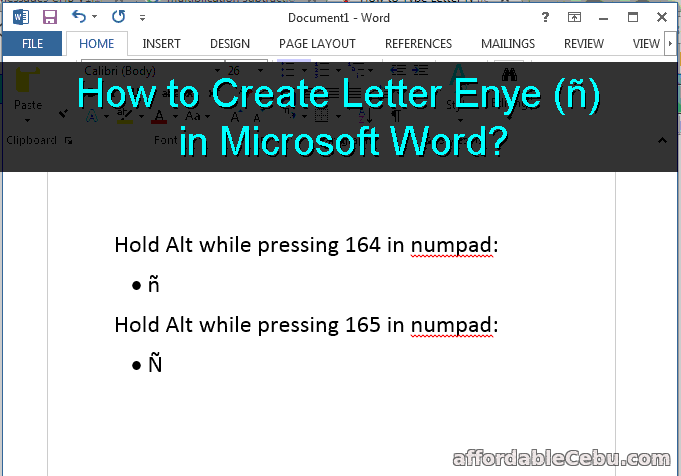
egy másik billentyűparancsot az enye betűből ( ++ ):
- Alt 0241 — > kisbetűket hoz létre
- Alt 0209 –> nagybetűket hoz létre>
ha megjegyzi ezeket a billentyűparancsokat, könnyen létrehozhat betűket, anélkül, hogy másolás-beillesztés.
Ezek a gyorsbillentyűk akkor is használhatók, ha létrehoznak betűt a Jegyzettömbben, a Photoshopban, az OpenOffice szoftverben, más szövegszerkesztőben, internetes böngészőkben stb.